Jak naprawić zacinanie się w Modern Warfare 3?
Wielu graczy napotkało problemy z jąkaniem w COD20, znanym jako Modern Warfare 3, które utrudniają im efektywną grę. Ten problem wpływa na wynik meczów i może być niezwykle frustrujący. Nie martw się, na tym blogu przedstawimy kilka skutecznych metod, które pomogą rozwiązać problemy z zacinaniem się w Modern Warfare 3 i poprawić wrażenia z gry.
Dlaczego Modern Warfare 3 się zacina
Zacinanie się gry Modern Warfare 3 można przypisać różnym czynnikom, w tym:
- Wahania sieciowe prowadzące do opóźnień w transmisji danych.
- Uszkodzone pliki gry, potencjalnie powodujące przerwy w grze.
- Nagromadzona pamięć podręczna lub niepotrzebne dane z ustawień Steam, które mogą mieć wpływ na wydajność gry.
Jak naprawić zacinanie się Modern Warfare 3
Metoda 1
Jedną z zaskakujących przyczyn jąkania się w Modern Warfare 3 są problemy z siecią. Wahania połączeń sieciowych mogą zakłócać transmisję danych w grze, prowadząc do frustrujących opóźnień. W tym względzie GearUP Booster oferuje rozwiązanie z inteligentnym protokołem transmisji danych i technologią inteligentnego routingu, zaprojektowaną w celu ominięcia przeciążonych sieci związanych z Modern Warfare 3. To narzędzie upraszcza proces optymalizacji, czyniąc go dostępnym nawet dla początkujących graczy. Ciesz się inteligentnymi wrażeniami z gry, wybierając serwery i węzły, podczas gdy GearUP automatycznie optymalizuje Twoją sieć.
Zalety GearUP Boostera:
- Obsługa wielu ekskluzywnych technologii optymalizacji sieci.
- Kompatybilny ze wszystkimi platformami do gier.
- Oferuje bezpłatny okres próbny.
- Obsługuje tysiące gier.
- Przyjazny dla użytkownika interfejs.
Krok 1: Pobierz i zainstaluj GearUP Booster.
Krok 2: Wyszukaj COD20.
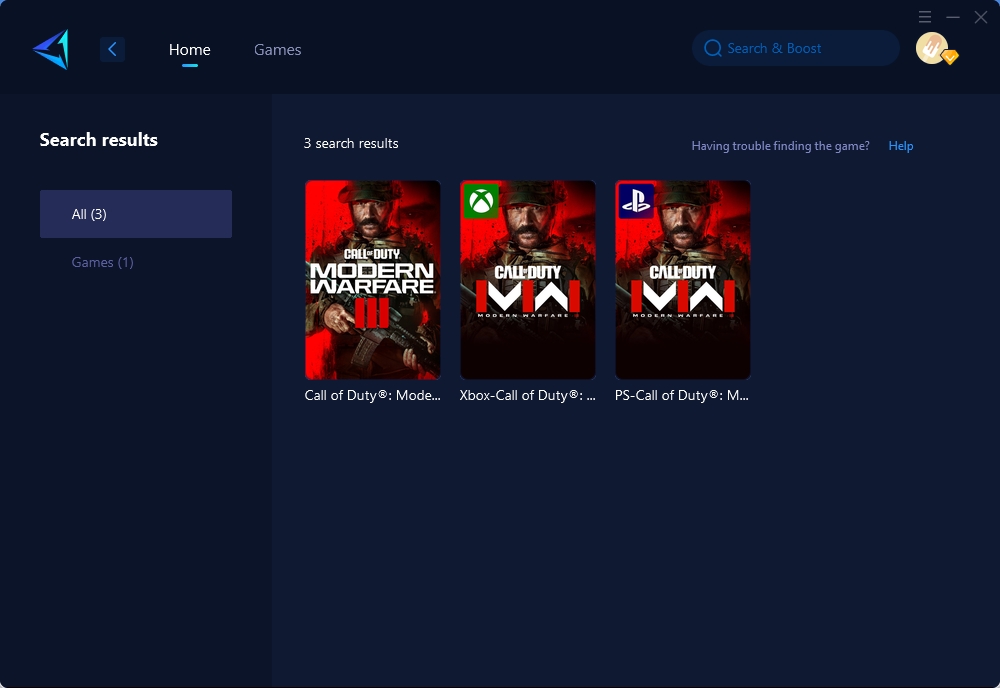
Krok 3: Wybierz żądany serwer i węzeł.
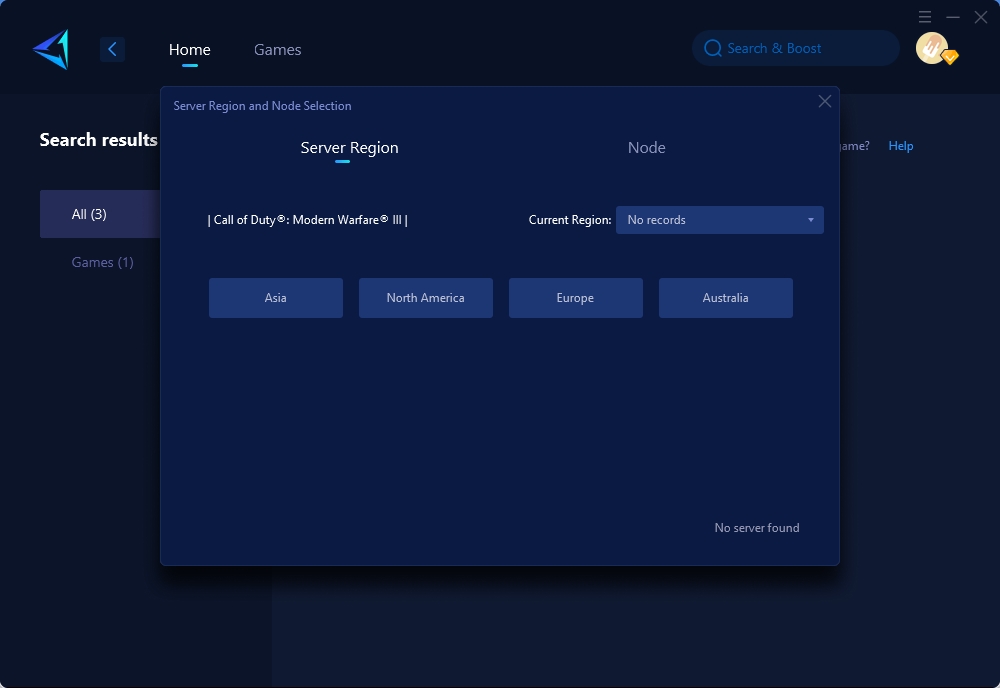
Krok 4: Kliknij najpierw potwierdź, a następnie uruchom grę.
Metoda 2. Sprawdź spójność plików gry na Steamie.
Jeśli uruchamiasz Modern Warfare 3 przez Steam, wypróbuj tę pomocną metodę rozwiązywania problemów z zacinaniem się:
- Krok 1: Uruchom ponownie komputer i uruchom Steam.
- Krok 2: Kliknij prawym przyciskiem myszy grę w sekcji Biblioteka i wybierz Właściwości.
- Krok 3: Wybierz zakładkę Pliki lokalne i kliknij przycisk Sprawdź spójność plików gry…
- Krok 4: Steam zweryfikuje pliki gry – proces ten może zająć kilka minut.
- Krok 5: Uruchom ponownie Modern Warfare 3 i sprawdź, czy problem nadal występuje.
Ta metoda może zająć trochę czasu, ale może znacznie poprawić wrażenia z gry.
Metoda 3. Zmień ustawienia Steam, aby wyczyścić pamięć podręczną:
- Krok 1: Kliknij Steam w lewym górnym rogu i wybierz Ustawienia.
- Krok 2: Przejdź do ustawień przeglądarki internetowej i usuń dane przeglądarki internetowej.
- Krok 3: Przejdź do ustawień pobierania i wyczyść pamięć podręczną pobierania.
Po wykonaniu tych kroków Steam automatycznie uruchomi się ponownie. Zaloguj się ponownie i uruchom ponownie Modern Warfare – powinieneś zauważyć zmniejszone zacinanie się i potencjalnie zwiększony FPS.
Podsumowując, rozwiązanie problemu zacinania się w Modern Warfare 3 ma kluczowe znaczenie dla optymalnych wrażeń z gry. Rozwiązując problemy z siecią, weryfikując integralność plików gry i czyszcząc pamięć podręczną Steam zgodnie z tymi metodami, gracze mogą cieszyć się płynniejszą rozgrywką, jednocześnie osiągając lepszą wydajność w COD20 – co ostatecznie zwiększa ich ogólną przyjemność z gry.
O Autorze
Koniec
